QQ资料怎么关闭参与点赞排名
1、手机打开QQ,进入界面,点击上面的QQ头像。
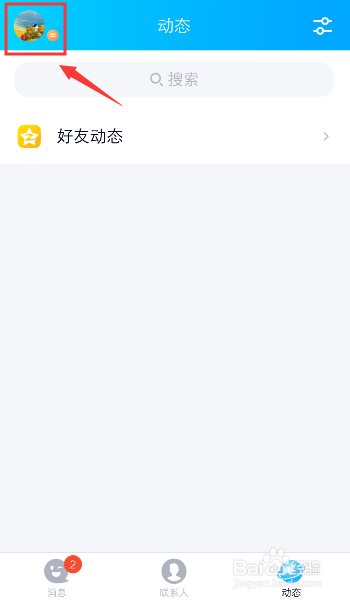
2、在出现的管理页吩糟译面,点击上面的qq头像。
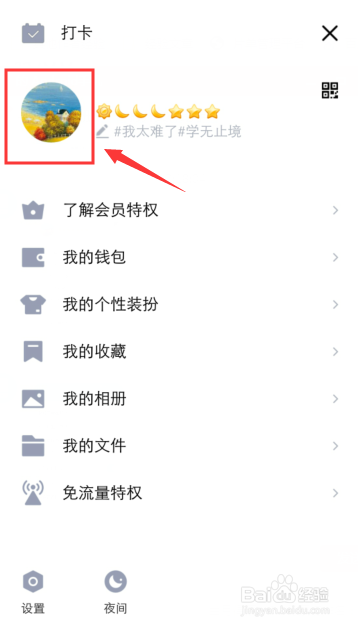
3、在我的资料页面,点击右上角的点赞图标。

4、在点赞页面,点击右上角的【设置】,就可以设置点赞。
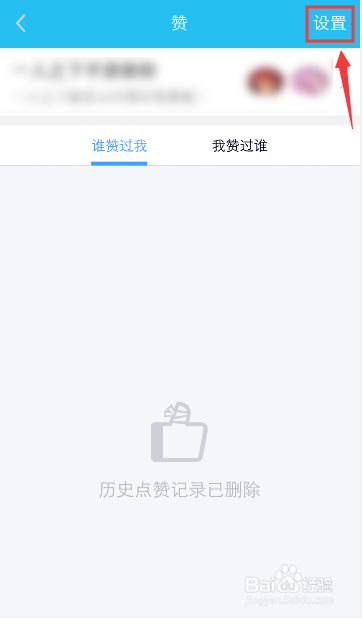
5、在设置页面,关闭【参与获赞怕缝排行】。
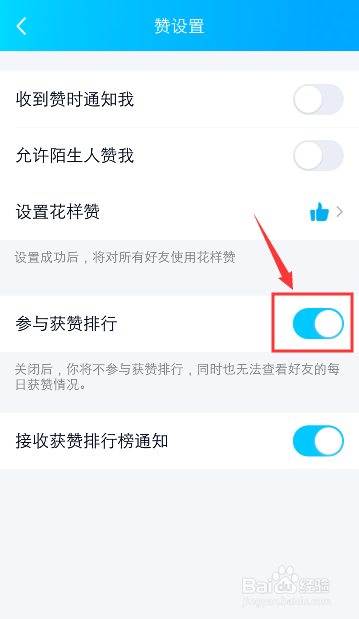
6、完成后,如图所示,这科裕样QQ已经关闭参与获赞排行榜和不显示点赞记录。
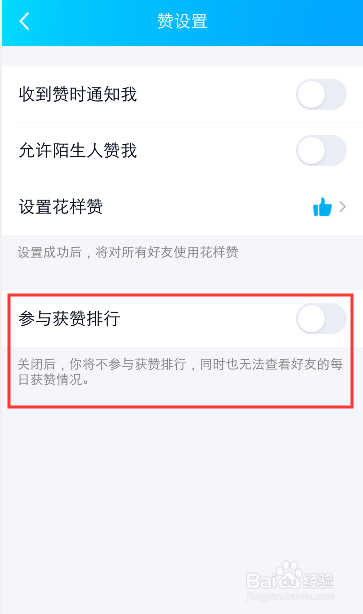
1、手机打开QQ,进入界面,点击上面的QQ头像。
2、在出现的管理页面,点击上面的qq头像。
3、在我的资料页面,点击右上角的点赞图标。
4、在点赞页面,点击右上角的【设置】,就可以设置点赞。
5、在设置页面,关闭【参与获赞排行】。
6、完成后,如图所示,这样QQ已经关闭参与点赞排行了。
1、手机打开QQ,进入界面,点击上面的QQ头像。
2、在出现的管理页面,点击上面的qq头像。
3、在我的资料页面,点击右上角的点赞图标。
4、在点赞页面,点击右上角的【设置】,就可以设置点赞。
5、在设置页面,关闭【参与获赞排行】。
6、完成后,如图所示,这样QQ已经关闭参与获赞排行榜和不显示点赞记录。
声明:本网站引用、摘录或转载内容仅供网站访问者交流或参考,不代表本站立场,如存在版权或非法内容,请联系站长删除,联系邮箱:site.kefu@qq.com。
阅读量:167
阅读量:166
阅读量:47
阅读量:141
阅读量:44